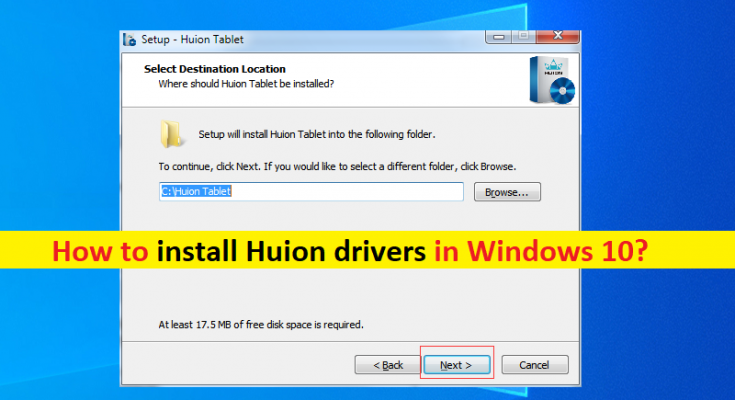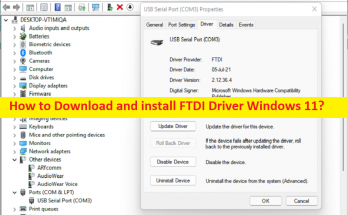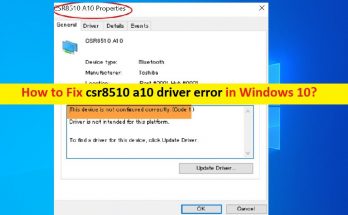¿Qué son los “controladores Huion” en Windows 10?
En este artículo, vamos a discutir sobre “Cómo instalar los controladores Huion en Windows 10”. Se le guiará con sencillos pasos / métodos para hacerlo. Comencemos la discusión.
“Huion Tablet o Huion Pen Tablet”: Huion es una marca de tabletas de dibujo con sede en China conocida por fabricar una de las mejores tabletas de dibujo, almohadillas de luz y monitores interactivos para principiantes y profesionales. Sus productos son compatibles con Android, Microsoft Windows OS y MacOS y se pueden utilizar para crear trabajos digitales y edición de fotografías.
Dependiendo de su modelo de tableta Huion o modelo de monitor de dibujo de gráficos Huion, los controladores Huion deben instalarse en su computadora con Windows en consecuencia si desea utilizar la tableta gráfica Huion o la pantalla Huion en su computadora Windows. Los controladores Huion juegan un papel importante en la comunicación entre sus dispositivos Huion (hardware) y el sistema operativo instalado en su computadora con Windows.
Por lo tanto, debe asegurarse de que los controladores Huion estén instalados correctamente en su computadora y estén actualizados a la versión más reciente y compatible. Por lo general, Windows instala todos los controladores necesarios que se actualizan automáticamente cuando actualiza su sistema operativo Windows a la última versión del sistema operativo. Además, algunos dispositivos de hardware son dispositivos plug & play que instalan sus controladores automáticamente en su computadora cuando conecta dicho dispositivo de hardware, mientras que algunos dispositivos ofrecen un CD / DVD de instalación de controladores que contiene archivos de instalación de controladores.
En cierto modo, puede instalar los controladores Huion en su PC con Windows a través del CD / DVD de instalación del controlador, si se proporciona, o simplemente conectar su tableta Huion / monitor interactivo Huion a su PC con Windows, y la PC con Windows instalará automáticamente los controladores necesarios para que el dispositivo Huion funcione. . Sin embargo, si la PC con Windows no puede instalar los controladores para su tableta Huion / monitor interactivo Huion, puede seguir nuestras instrucciones para instalar los controladores Huion en su PC con Windows. Vayamos por los pasos.
¿Cómo instalar los controladores Huion en Windows 10?
Método 1: ¿Cómo descargar e instalar los controladores Huion (controlador Huion V15, V14, V13 y V12) en Windows 10 de fuentes oficiales?
Paso 1: Abra su navegador y visite la página oficial “https://www.huiontablet.com/” o visite el “sitio oficial de Huion”
Paso 2: en la página abierta, haga clic en la pestaña “Controlador”, mueva el cursor del mouse al modelo de su dispositivo Huion y haga clic en “LOGOTIPO de Windows” junto al “Controlador” para descargar su controlador
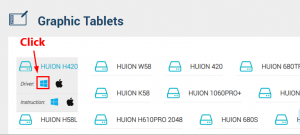
Paso 3: Una vez descargado, extraiga el archivo .ZIP descargado, busque y haga doble clic en el archivo .EXE de configuración del controlador y siga las instrucciones para finalizar la instalación.
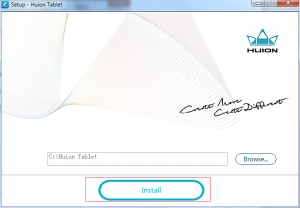
Paso 4: Una vez instalado, reinicie su computadora y verifique si funciona para usted.
Método 2: Cómo instalar los controladores Huion en Windows 10 [automáticamente]
También puede intentar obtener las últimas actualizaciones para todos los controladores de Windows, incluidos los controladores Huion, utilizando la herramienta de actualización automática de controladores. Puede obtener esta herramienta a través del botón / enlace a continuación.
Solucione problemas de PC con Windows con la “Herramienta de reparación de PC”
“PC Repair Tool” es una forma fácil y rápida de encontrar y corregir errores BSOD, errores DLL, errores EXE, problemas con programas / aplicaciones, problemas de malware o virus, archivos del sistema o problemas del registro y otros problemas del sistema con solo unos pocos clics. Puede obtener esta herramienta a través del botón / enlace a continuación.
Conclusión
Espero que esta publicación te haya ayudado sobre cómo instalar los controladores Huion en Windows 10 con sencillos pasos. Puede leer y seguir nuestras instrucciones para hacerlo. Eso es todo. Para cualquier sugerencia o consulta, escriba en el cuadro de comentarios a continuación.